如何更改 Excel 2013 中的頁面順序
Excel 電子表格太大而無法在一頁上顯示的情況很常見。然後,其他單元格將被推送到另一頁,並且根據數據的組織方式,您可能需要手動打亂打印的紙張,以便它們按照對讀者最有幫助的順序排列。
打印大型電子表格的最大問題之一是因為列太多,一頁無法容納。
不幸的是,Excel 中的默認打印行為將導致在首先打印所有行之後,在工作表末尾打印這些附加列。
如果您想更改該行為,請按照以下教程更改電子表格中頁面的打印順序。
本指南中的步驟將更改電子表格頁面的打印順序。
默認情況下,Excel 將通過先向下瀏覽電子表格,然後再瀏覽來打印數據。因此,如果一頁上容納的列太多,則在首先打印所有行後將打印附加列。
本文中的步驟將更改該設置,以便在向下移動並打印下一組行之前打印所有列。
步驟 1:在 Excel 2013 中打開電子表格。
第 2 步:單擊頁面佈局窗口頂部的選項卡。
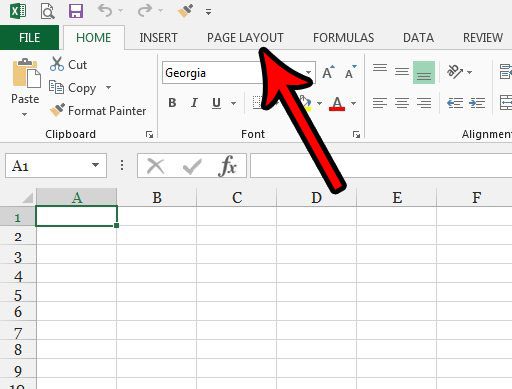
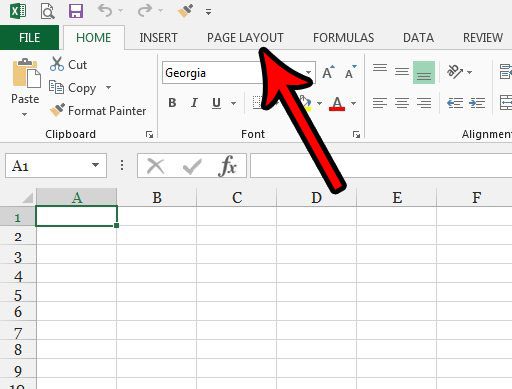
第三步:點擊小號頁面設置按鈕位於右下角頁面設置功能區中的部分。
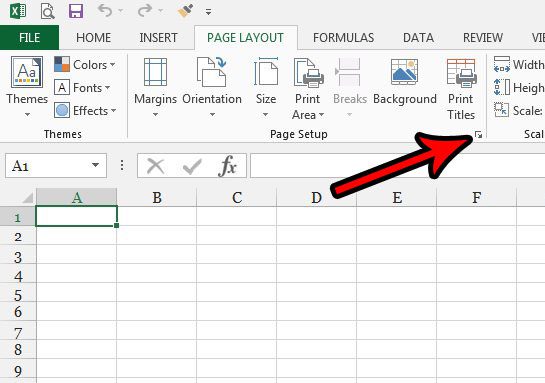
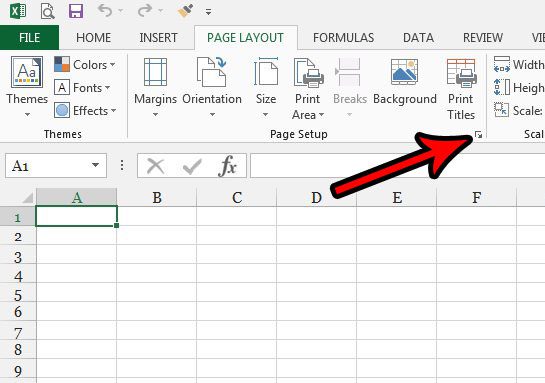
第 4 步:單擊床單頂部的選項卡頁面設置窗戶。
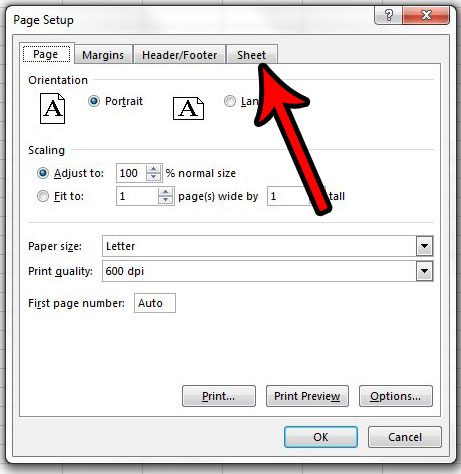
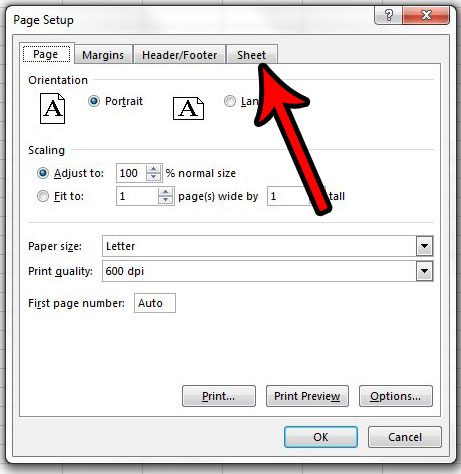
第 5 步:選擇結束,然後下降下的選項頁面順序菜單部分。單擊好的按鈕來應用您的更改。
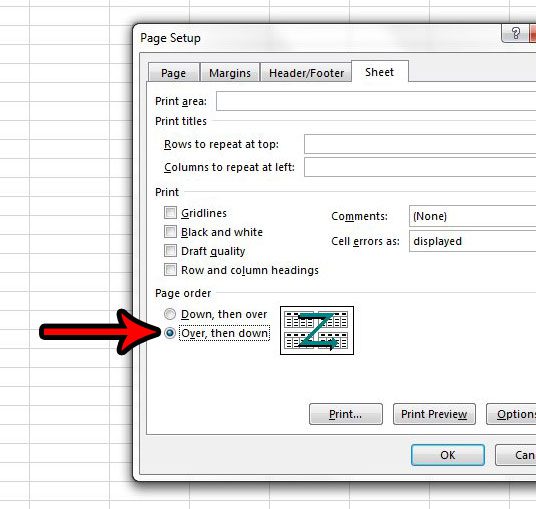
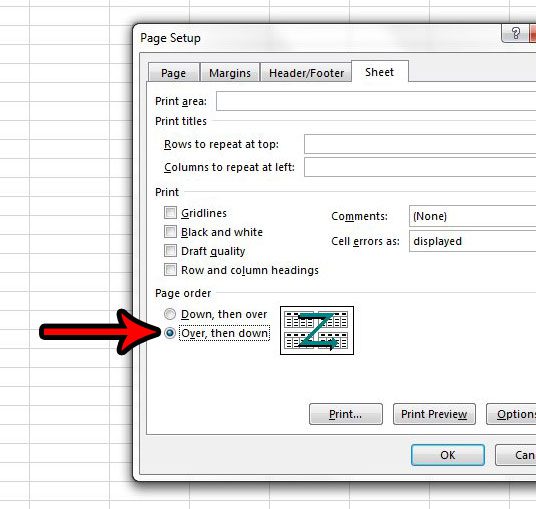
您可以通過轉至打印預覽或通過單擊看法選項卡並選擇分頁預覽選項。
閱讀更多:如何更改 Google 文檔中的頁面順序:分步指南
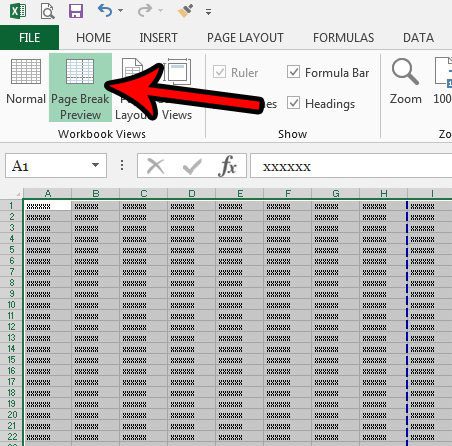
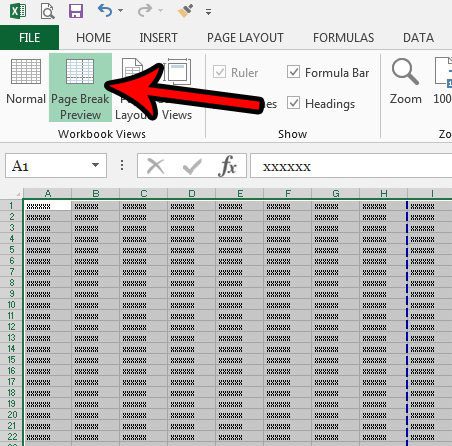
現在您已經了解瞭如何更改 Excel 2010 中的頁面順序,您可以調整電子表格的打印順序,這樣您就無需在打印後手動修復它。
您是否正在尋找其他方法來調整打印電子表格的設置?我們的 Excel 打印指南可以為您提供一些有用的選項來幫助您完成此任務。









